Trong quá trình sử dụng máy tính, USB, thẻ nhớ bạn vô tình xóa nhầm các dữ liệu quan trọng.
Nếu dữ liệu vẫn còn nằm trong thùng rác, bạn có thể khôi phục dễ dàng. Nhưng khi bạn vô tình xóa vĩnh viễn dữ liệu quan trọng thì đây là cách hướng dẫn bạn khôi phục nhanh chóng và hiệu quả nhất.

EaseUS Data Recovery Wizard sẽ là công cụ giúp bạn khôi phục những dữ liệu bị xóa vĩnh viễn trên máy tính. Đặc biệt, phần mềm còn hỗ trợ khôi phục dữ liệu trên thẻ nhớ, USB và các thiết bị lưu trữ khác.
Tính năng của phần mềm Data Recovery Wizard:
- Khôi phục hình ảnh đã bị xóa có định dạng *.jpg, *.png, *.bmp, etc..
- Khôi phục các file văn bản như Word, Excel, PDF..
- Khôi phục thư điện tử email….
- Khôi phục các file Audio như Mp3, WMA,…
- Khôi phục video đã xóa.
- Và hỗ trợ phục hồi nhiều file đã xóa khác.
Hướng dẫn cách khôi phục dữ liệu đã xóa
Bước 1: Tải về và cài đặt phiên bản Data Recovery Wizard mới nhất
- Lưu ý: Không cài đặt phần mềm lên phân vùng bị mất dữ liệu. Ví dụ như bạn cần khôi phục ổ D hoặc ổ E thì bạn nên cài EaseUs Data Recovery Wizard vào ổ C.


- Thời gian khôi phục dữ liệu còn phục thuộc vào lượng dữ liệu mà bạn lưu trữ trong các ổ.



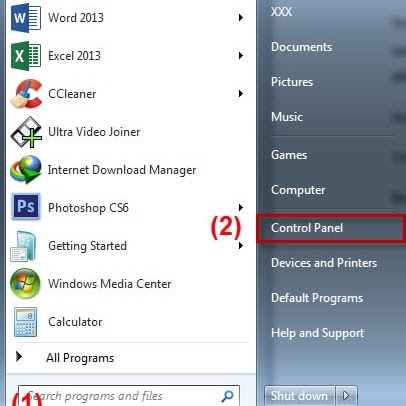




0 nhận xét